VST3 (Virtual Studio Technology) - это формат плагинов, который позволяет расширять функциональность звукового редактора или виртуальной студии. Вы хотите добавить новый VST3 плагин на свой компьютер, чтобы получить больше возможностей в области звукозаписи или создания музыки? В этом пошаговом руководстве мы расскажем вам, как это сделать!
Шаг 1: Перейдите на официальный сайт производителя VST3 плагина, который вы хотите установить. Обычно производитель предоставляет загрузку плагина в виде исполняемого файла с расширением .exe или .dmg для Windows и macOS соответственно.
Шаг 2: Скачайте файл установщика плагина на свой компьютер и откройте его. Процесс установки может немного отличаться в зависимости от производителя, но в основном это простой процесс, который требует нескольких нажатий мыши и выбора пути установки.
Шаг 3: После завершения установки плагина, запустите свой звуковой редактор или виртуальную студию. Обычно они автоматически сканируют папки, где могут храниться установленные плагины, включая папку, указанную во время установки. Если плагин не автоматически определяется, вам может потребоваться указать путь к файлу плагина в настройках редактора или студии.
Шаг 4: Как только ваш звуковой редактор или виртуальная студия успешно обнаружила установленный плагин, вы можете начать использовать его! Обычно установленные VST3 плагины появляются в списке доступных эффектов или инструментов и могут быть применены к аудио- или MIDI-дорожкам в проекте.
Теперь, когда вы знаете, как установить VST3 плагин на свой компьютер, вы готовы увеличить свои возможности в области звукозаписи или создании музыки. Ваша творческая и звуковая палитра станет еще богаче благодаря новым эффектам и инструментам, которые вы можете добавить в свои проекты!
Шаг 1: Подготовка компьютера для установки VST3 плагина
Перед началом установки VST3 плагина необходимо убедиться, что ваш компьютер соответствует минимальным системным требованиям. Это позволит избежать возможных проблем при установке и использовании плагина.
Вот несколько важных шагов, которые следует выполнить перед установкой VST3 плагина:
- Проверьте операционную систему: Убедитесь, что ваш компьютер поддерживает операционную систему, указанную в системных требованиях плагина. Если нет, обновите операционную систему до подходящей версии.
- Проверьте архитектуру компьютера: Узнайте, поддерживает ли ваш компьютер 32-битную или 64-битную архитектуру. Некоторые плагины могут требовать определенную архитектуру для корректной работы.
- Освободите место на диске: Убедитесь, что на вашем компьютере достаточно свободного места на винчестере для установки плагина и возможности сохранения рабочих файлов.
- Обновите драйверы звуковой карты: Перед установкой VST3 плагина рекомендуется установить последние драйверы для вашей звуковой карты. Это поможет обеспечить стабильную работу плагина и предотвратить возможные проблемы с звуком.
Выполнение этих шагов перед установкой VST3 плагина позволит гарантировать оптимальную работу плагина на вашем компьютере и избежать непредвиденных ситуаций.
Минимальные системные требования и совместимость

Перед тем, как установить VST3 плагин на свой компьютер, важно убедиться, что система соответствует минимальным требованиям и совместима с данной версией плагина. Это гарантирует стабильную работу плагина без проблем и сбоев.
Перед установкой рекомендуется проверить следующие требования:
- Операционная система: Windows 7/8/10 или macOS 10.11 и выше.
- Процессор: 2-ядерный процессор или выше.
- Память: 4 ГБ ОЗУ или более.
- Свободное место на жестком диске: 500 МБ или более.
- Звуковая карта: совместимая с VST3 плагинами.
- Совместимость с хост-программой: проверьте, поддерживает ли ваша хост-программа формат VST3 (что может быть указано в ее документации или на официальном сайте).
Обратите внимание, что эти требования могут варьироваться в зависимости от конкретного плагина. Необходимо проверять системные требования, указанные разработчиком плагина, чтобы быть уверенным в совместимости.
Шаг 2: Загрузка VST3 плагина
После того, как вы решили, какой конкретный VST3 плагин вы хотите установить, вам необходимо загрузить его на свой компьютер. Вот пошаговая инструкция о том, как это сделать:
1. Перейдите на официальный сайт разработчика плагина.
Обычно разработчик VST3 плагина предоставляет его для загрузки на своем сайте. Перейдите на официальный сайт и выполните поиск по названию плагина.
2. Найдите страницу загрузки плагина.
На сайте разработчика найдите страницу загрузки плагина. Обычно она находится в разделе "Downloads" или "Products". Перейдите на эту страницу.
3. Выберите версию плагина.
На странице загрузки плагина обычно предлагаются разные версии, включая 32-битные и 64-битные, а также версии для разных операционных систем. Выберите подходящую версию для вашего компьютера.
4. Нажмите кнопку "Download" или "Скачать".
Чтобы начать загрузку плагина, нажмите на кнопку "Download" или "Скачать", которая обычно расположена рядом с выбранной версией плагина.
5. Сохраните файл на компьютер.
Выберите место на компьютере, куда вы хотите сохранить файл плагина, и нажмите кнопку "Сохранить". Убедитесь, что вы запомнили путь к файлу для последующего использования.
Теперь вы успешно загрузили VST3 плагин на свой компьютер и готовы перейти к следующему шагу - установке плагина.
Выбор источника скачивания
Перед тем как приступить к установке VST3 плагина на компьютер, необходимо выбрать надежный и безопасный источник для скачивания. Важно обратить внимание на следующие факторы:
Официальные веб-сайты разработчиков: Первое, что стоит проверить, это официальные веб-сайты производителей плагинов. Такие сайты предлагают оригинальные и актуальные версии плагинов, которые прошли проверку безопасности. Помните, что скачивание плагинов с непроверенных ресурсов может представлять угрозу для вашей системы.
Платформы для скачивания: Есть несколько популярных платформ, на которых можно найти и скачать VST3 плагины. Некоторые из них предоставляют возможность просмотра отзывов других пользователей, оценок и рекомендаций. Это может помочь вам сделать обоснованный выбор.
Доверие и репутация: Проверьте репутацию источника скачивания. Имейте в виду, что незнакомые или подозрительные веб-сайты могут содержать скрытые угрозы, такие как вирусы или вредоносное ПО. Чтобы избежать неприятных последствий, выбирайте только надежные ресурсы с хорошей репутацией.
Антивирусное ПО: Независимо от выбранного источника скачивания, рекомендуется обновить ваше антивирусное программное обеспечение и просканировать загруженный файл перед его установкой. Это поможет обнаружить и предотвратить возможные угрозы безопасности.
Следуя этим рекомендациям, вы сможете выбрать надежный источник скачивания VST3 плагина, который обеспечит безопасность вашей системы и предоставит вам оригинальный и актуальный продукт.
Шаг 3: Распаковка и установка VST3 плагина
После того, как вы скачали архив с плагином, следующим шагом будет его распаковка и установка на ваш компьютер. Вам потребуется программное обеспечение для распаковки архива, например, WinRAR или 7-Zip.
1. Запустите программу для распаковки архивов и откройте скачанный архив с плагином.
2. Вам понадобится найти файл с расширением .vst3 внутри архива. Обычно он находится в папке с названием плагина.
3. Выделите файл .vst3 и нажмите на кнопку "Извлечь" или перетащите его на рабочий стол.
4. Скопируйте файл .vst3 в папку с плагинами вашего аудиоредактора. Обычно эта папка называется "VST Plugins" или "Plugins" и находится в папке программы или в отдельной папке "Плагины".
5. После копирования файл .vst3 в нужную папку, перезапустите ваш аудиоредактор, чтобы он обнаружил и установил новый плагин.
Теперь у вас должен появиться доступ к новому VST3 плагину в вашем аудиоредакторе. Проверьте его наличие в списке плагинов и начните использовать его для обработки звука в ваших проектах.
Проверка целостности архива

Перед установкой VST3 плагина на компьютер необходимо убедиться в целостности архива, чтобы избежать возможных проблем в процессе установки или работы плагина.
Для проверки целостности архива рекомендуется использовать специальное программное обеспечение, такое как WinRAR или 7-Zip. Следуйте инструкциям ниже, чтобы выполнить проверку целостности архива:
| Шаг 1: | Запустите программу-архиватор, такую как WinRAR или 7-Zip, на вашем компьютере. |
| Шаг 2: | Откройте архивный файл плагина, щелкнув на нем дважды или используя команду "Открыть" в меню программы-архиватора. |
| Шаг 3: | Внутри программы-архиватора найдите опцию "Проверить целостность" или "Проверить архив". |
| Шаг 4: | Выберите эту опцию и дождитесь окончания процесса проверки. Программа-архиватор сообщит вам о статусе целостности архива. |
| Шаг 5: | Если проверка целостности архива завершена успешно и программа-архиватор не выдала ошибок, вы можете продолжить установку плагина. В противном случае, вам следует загрузить архив повторно или обратиться к поставщику плагина для получения помощи. |
Проверка целостности архива перед установкой VST3 плагина является важным шагом, который поможет избежать проблем в дальнейшем. Убедитесь, что ваш архивный файл не поврежден, чтобы гарантировать успешную и стабильную работу плагина на вашем компьютере.
Шаг 4: Подключение VST3 плагина к хост-программе
После успешной установки VST3 плагина на ваш компьютер, настало время подключить его к хост-программе, чтобы иметь возможность использовать его для создания и обработки звуковых эффектов.
1. Откройте свою хост-программу (например, Steinberg Cubase или Ableton Live) и создайте новый проект или откройте существующий.
2. В меню хост-программы найдите вкладку или раздел, посвященный плагинам или эффектам. Обычно они располагаются в секции "Эффекты" или "Плагины".
3. Найдите кнопку или опцию "Сканирование новых плагинов" или "Добавить плагин". Нажмите на нее.
4. Хост-программа начнет сканировать ваш компьютер на наличие установленных плагинов VST3. Это может занять несколько секунд или минут, в зависимости от количества плагинов и мощности вашего компьютера.
5. После завершения сканирования, найдите в списке доступных плагинов установленный VST3 плагин. Обычно он будет отображаться по имени или производителю.
6. Просто перетащите VST3 плагин из списка доступных плагинов в нужный трек или канал в вашем проекте хост-программы. Вы также можете дважды щелкнуть на плагине, чтобы он автоматически добавился к треку.
7. Откройте окно настроек или параметров плагина, чтобы настроить его согласно вашим предпочтениям. Каждый плагин имеет свои уникальные настройки, такие как регуляторы громкости или частотных фильтров.
8. Готово! Теперь вы можете использовать установленный VST3 плагин для создания звуковых эффектов и обработки звуковых дорожек в вашем проекте хост-программы.
Примечание: Если ваша хост-программа не обнаруживает установленный VST3 плагин, проверьте, что он был правильно установлен и совместим с вашей версией хост-программы. Если проблема сохраняется, обратитесь к документации хост-программы или производителю плагина для получения дополнительной поддержки.
Поиск папки с VST3 плагинами
Поиск папки с VST3 плагинами на компьютере может немного отличаться в зависимости от операционной системы.
| Операционная система | Шаги поиска папки |
|---|---|
| Windows |
|
| Mac |
|
| Linux |
|
После нахождения папки с VST3 плагинами, вы сможете установить новые плагины или удалить существующие при необходимости.